OpenStreetMap Editing
Übersicht
OpenStreetMap (OSM) ist eine globale Gemeinschaft, die sich zum Ziel gesetzt hat, eine detaillierte kostenlose geografische Weltkarte zu erstellen und jedem Nutzer aktuelle Open-Source-Daten zur Verfügung zu stellen. Das OpenStreetMap-Bearbeitungs-Plugin ermöglicht es Ihnen, zur Gemeinschaft beizutragen.
Mit OsmAnd und dem OSM-Bearbeitungs-Plugin können Sie ganz einfach Ihre eigenen Informationen zu OpenStreetMap.org beisteuern, z. B. POIs erstellen oder ändern, Notizen hinzufügen oder kommentieren und aufgezeichnete GPX-Tracks hochladen.
Erforderliche Einrichtungsparameter
Um das OpenStreetMap-Bearbeitungs-Plugin zu verwenden, müssen Sie die folgenden Einstellungen vornehmen:
- Aktivieren Sie das Plugin.
- Richten Sie die OpenStreetMap-Bearbeitung in einem beliebigen Profil ein.
- Aktivieren Sie die Anzeige von OSM-Notizen (online) oder OSM-Bearbeitungen auf der Karte im Menü Karte konfigurieren.
Einstellungen
- Android
- iOS
- Menü → Erweiterungen → OpenStreetMap-Bearbeitung → Einstellungen
- Menü → Profil konfigurieren → Erweiterungseinstellungen → OpenStreetMap-Bearbeitung
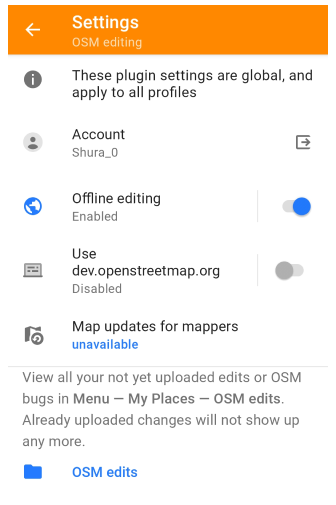
- Menü → Erweiterungen → OpenStreetMap-Bearbeitung
- Menü → Einstellungen → App-Profile → OpenStreetMap-Bearbeitung
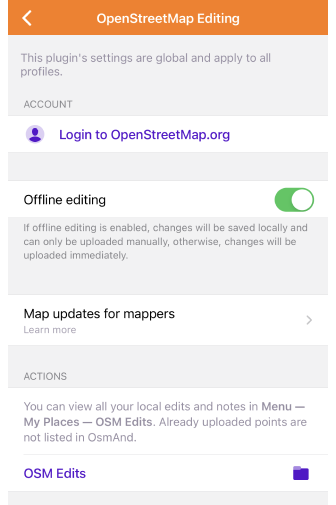
Die Plugin-Einstellungen sind global und gelten für alle Profile.
- Bei OpenStreetMap anmelden. Melden Sie sich an, um neue oder geänderte Änderungen hochzuladen. Verwenden Sie die sichere OAuth 2.0-Methode oder melden Sie sich auf der OSM-Website an. Für iOS ist die Schaltfläche für die OAuth-Methode nur für Benutzer mit einer unterstützten Version von iOS, 16.4 verfügbar.
- Offline-Bearbeitung. Wenn diese Einstellung aktiviert ist, werden die Änderungen zunächst lokal gespeichert (Speichern-Schaltfläche) und auf Anfrage hochgeladen. Wenn die Einstellung deaktiviert ist, werden die Änderungen sofort hochgeladen (Hochladen-Schaltfläche).
- dev.openstreetmap.org verwenden (Nur Android). Ermöglicht die Aktivierung von dev.openstreetmap.org anstelle von openstreetmap.org, um das Hochladen von OSM-Notizen, POIs oder GPS-Tracks zu testen. Wenn aktiviert, werden Sie automatisch von OpenStreetMap.org abgemeldet. Diese Einstellung ist in der Liste nur verfügbar, wenn das OsmAnd-Entwicklungs-Plugin aktiviert ist.
- Kartenaktualisierungen für Kartografen.
- OSM-Bearbeitungen. Tippen Sie darauf, um Menü → Meine Orte → OSM-Bearbeitungen zu öffnen. In diesem Tab werden Ihre unbearbeiteten OSM-Notizen aufgelistet. Die folgenden Aktionen sind mit der Notiz verfügbar: Hochladen, Auf Karte anzeigen, OSM-Notiz ändern, Löschen. Hochgeladene oder gelöschte Notizen werden nicht mehr in der Liste angezeigt.
Wenn Sie ein OsmAnd Pro-Abonnement haben, erscheinen Änderungen an OSM innerhalb einer Stunde auf Ihrer OsmAnd-Karte. Stellen Sie sicher, dass Live-Updates aktiviert sind.
Autorisierung
- Android
- iOS
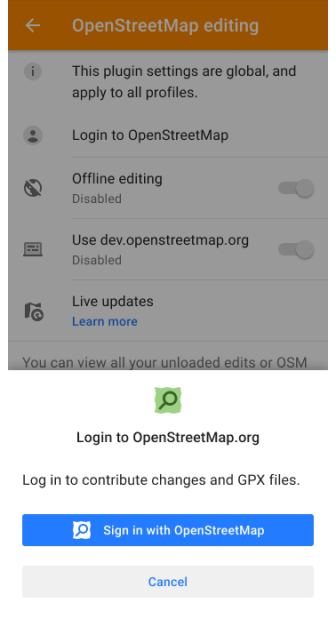
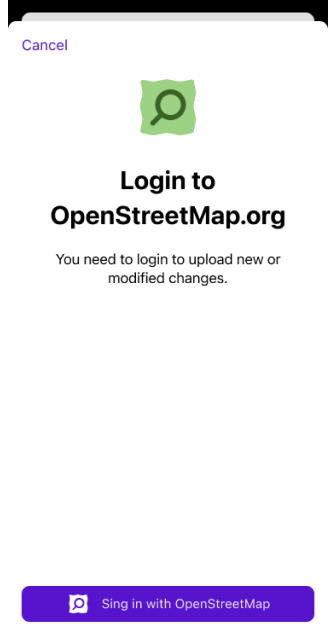
Melden Sie sich an, um Änderungen und GPX-Dateien beizutragen.
- Gehen Sie zu openstreetmap.org und melden Sie sich an oder registrieren Sie sich.
- Tippen Sie in der OsmAnd-App auf das Feld Bei OpenStreetMap anmelden und dann auf die Schaltfläche Mit OpenStreetMap anmelden.
Kostenlose Kartenupdates für Mapper
- Android
- iOS
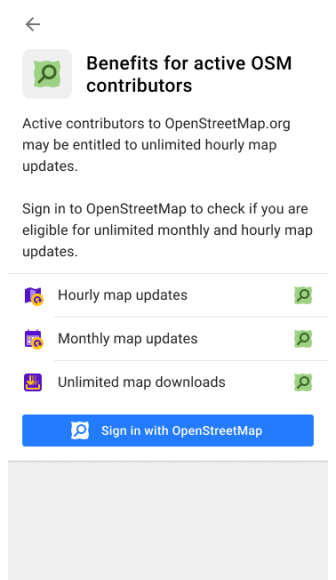
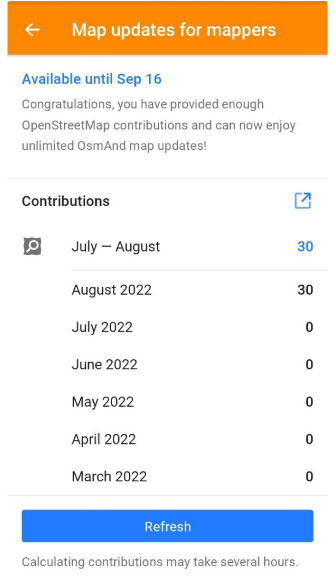
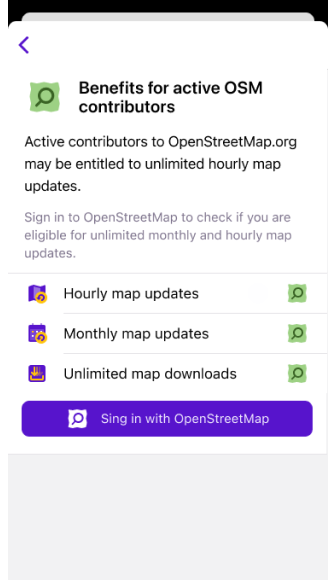
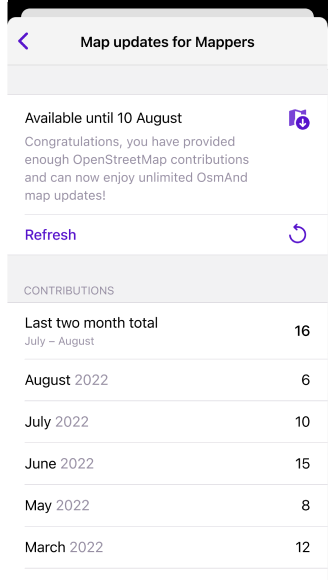
Die Einstellung Kartenaktualisierungen für Kartografen ermöglicht es Ihnen, Live-Updates zu aktivieren, wenn Sie ein aktiver OpenStreetMap-Mitwirkender sind. Auf diese Weise können Sie kostenlose stündliche Kartenupdates genießen, im Gegensatz zu den standardmäßigen monatlichen Updates. Aktive Mitwirkende bei OpenStreetMap.org haben möglicherweise Anspruch auf unbegrenzte stündliche Kartenupdates. Melden Sie sich bei OpenStreetMap an, um Ihre Berechtigung für unbegrenzte monatliche und stündliche Kartenupdates zu prüfen.
OSM-Bearbeitungsebene
- Android
- iOS
Gehen Sie zu: Menü → Karte konfigurieren → OpenStreetMap
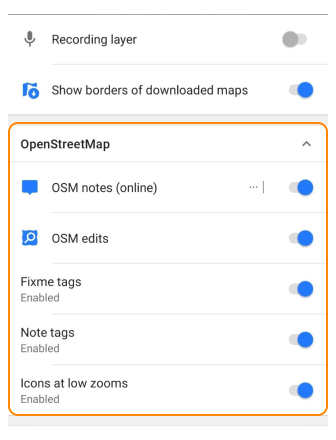
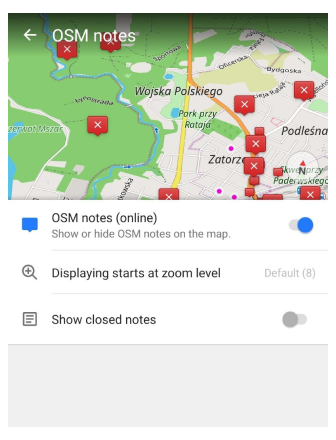
Gehen Sie zu: Menü → Karte konfigurieren → OpenStreetMap
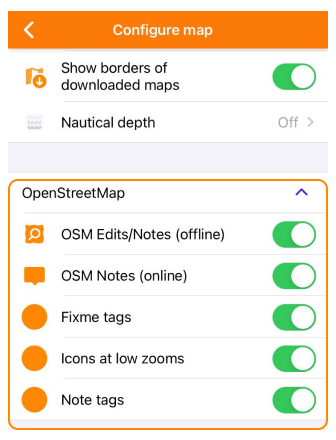
Sie können die Anzeige von OSM-Änderungen als separate Ebene im Bereich Karte konfigurieren des Hauptmenüs aktivieren oder deaktivieren. OSM-Änderungen umfassen Folgendes:
- OSM-Notizen (online). Zeigt öffentliche OpenStreetMap-Notizen an, die von Nutzern erstellt wurden, um Kartierungsprobleme hervorzuheben oder Updates anzufordern. Notizen werden als interaktive Marker angezeigt, die von Mappern überprüft, geöffnet und aufgelöst werden können.
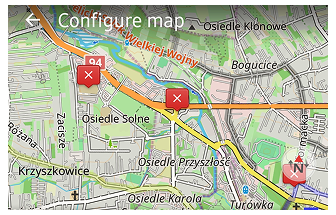
- OSM-Bearbeitungen. Zeigt Ihre eigenen lokalen OSM-Bearbeitungen an, die auf dem Gerät gespeichert sind, bevor sie auf den OpenStreetMap-Server hochgeladen werden. Diese Ebene hilft bei der Überprüfung der Geometrie und Attribute von Objekten, die Sie geändert oder hinzugefügt haben.
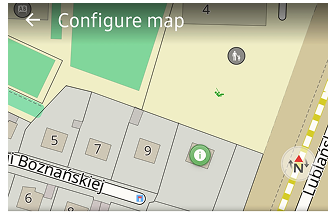
- Fixme-Tags. Hebt Objekte hervor, die mit fixme=* in OSM markiert sind. Diese Elemente enthalten Mapper-Kommentare, die darauf hinweisen, dass die Informationen unvollständig, unsicher oder eine Überprüfung vor Ort benötigen.

- Notiz-Tags. Zeigt Objekte an, die note=*-Tags enthalten – Mapper-Kommentare, die direkt in die OSM-Daten eingebettet sind. Diese Tags beschreiben in der Regel temporäre Bedingungen oder zusätzlichen Kontext für zukünftige Bearbeitungen.

- Symbole bei niedrigen Zoomstufen. Aktiviert vereinfachte symbolartige Darstellungen von OSM-Objekten mit kurzen Abkürzungen, die aus ihren primären Tag-Schlüsseln abgeleitet sind. Ihre Bedeutung wird hier beschrieben. Diese Funktion macht mehr Objekte bei niedrigen Zoomstufen sichtbar, ohne die Karte zu überladen oder zu Icon-Überlappungen zu führen.
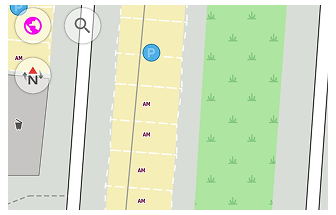
POI erstellen / ändern
Das OpenStreetMap-Bearbeitungs-Plugin ermöglicht es Ihnen, neue Objekte auf der Karte zu erstellen, die als Points of Interest oder POI bezeichnet werden. Sie können ein neues Geschäft, ein beliebtes Wahrzeichen, eine Bank oder einen Unterstand kartieren, damit andere sie finden können.
- Tippen Sie auf die Karte, um einen neuen POI zu platzieren, oder tippen Sie auf einen noch nicht geladenen POI.2. Tippen Sie auf Aktionen.
- Wählen Sie POI erstellen und fügen Sie den Namen und andere Informationen wie Öffnungszeiten, Website usw. hinzu. Wenn Sie einen nicht hochgeladenen POI auswählen, ändert sich POI erstellen in POI ändern.
- Abhängig von der Einstellung Offline-Bearbeitung können Sie die Daten lokal speichern oder hochladen.
Tags hinzufügen
- Android
- iOS
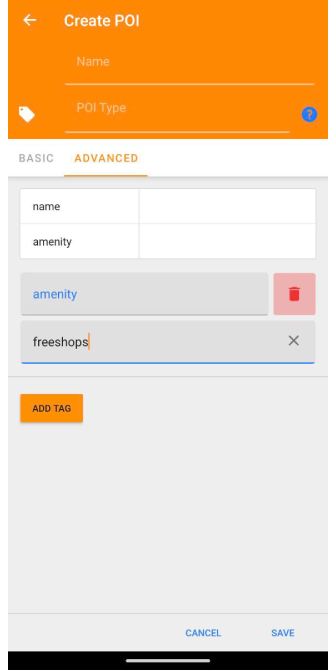
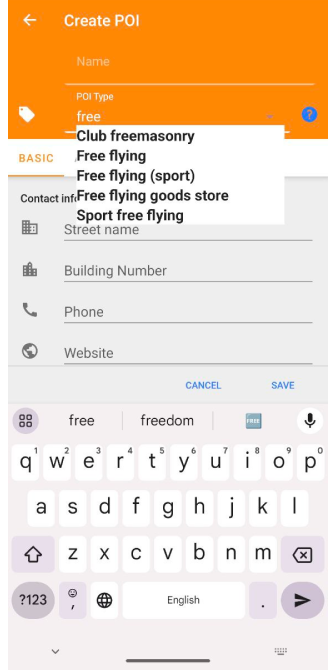
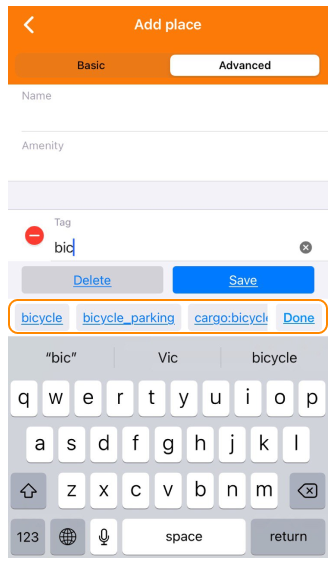
Sie können dem POI ganz einfach OSM-Tags hinzufügen. Wenn Sie mehrere Zeichen in die Suchleiste eingeben, schlägt das Programm mögliche Tags vor.
Offline-Änderungen.
Sie können POIs unter Meine Orte → OSM-Bearbeitungen anzeigen, zu OSM hochladen oder löschen. Sie können Ihre OSM-POI-Änderungen auch in eine OSC-Datei exportieren und in JOSM importieren.
Nicht unterstützte POI-Typen hinzufügen
Auf der Registerkarte Erweitert können Sie nicht unterstützte POI-Typen hinzufügen, die für Ihre spezielle Aufgabe nützlich sein können. Diese Option ermöglicht es Ihnen, POI-Daten manuell einzugeben und so die Funktionalität der Anwendung zu erweitern.
Ein Beispiel für nicht unterstützte POI-Typen, die Sie hinzufügen können, ist amenity=freeshops. Dieser Typ kann nützlich sein, wenn Sie kostenlose Geschäfte oder Orte markieren möchten, die kostenlose Produkte anbieten.
Um nicht unterstützte POI-Typen hinzuzufügen, führen Sie die folgenden Schritte aus:
- Öffnen Sie die Registerkarte Erweitert.
- Tippen Sie auf POI-Typ.
- Geben Sie den Schlüssel amenity und den Wert freeshops in die entsprechenden Felder ein.
- Füllen Sie die restlichen erforderlichen Daten für diesen POI aus.
- Tippen Sie auf Tag hinzufügen, um den neuen POI zu Ihrer Datenbank hinzuzufügen.
Denken Sie daran, dass es beim Hinzufügen von nicht unterstützten POI-Typen wichtig ist, sicherzustellen, dass die Daten korrekt eingegeben werden, um die korrekte Funktion der Anwendung und die anschließende Verarbeitung der Informationen zu gewährleisten.
OSM-Notiz erstellen / ändern
- Android
- iOS
Gehen Sie zu: Menü → Karte konfigurieren → OSM-Hinweise (online)
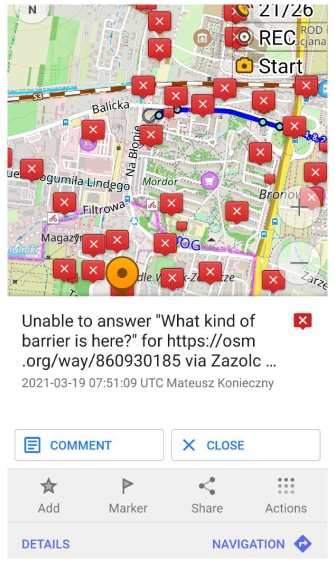
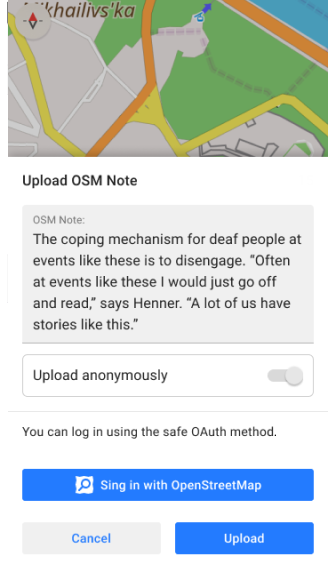
Gehen Sie zu: Menü → Karte konfigurieren → OSM Hinweise (Online)
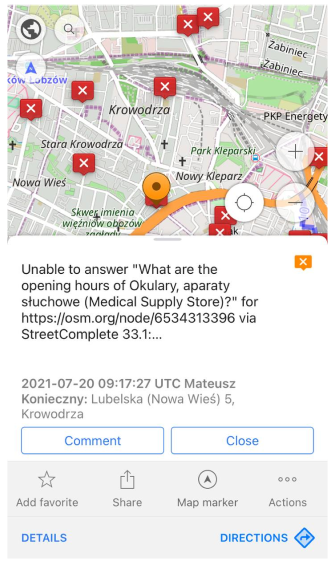
Um OSM-Notizen zu bearbeiten, zu kommentieren oder zu schließen, aktivieren Sie deren Anzeige auf der Karte im Menü Karte konfigurieren.
- Die Funktion OSM-Notizen ermöglicht es Ihnen, Notizen zur Karte hinzuzufügen. In diesen Notizen können Sie Fehler beschreiben oder über fehlende Informationen in den OpenStreetMap-Daten schreiben. Sie und andere Benutzer können Kommentare zu Ihren Notizen hinterlassen.
- Sie können anderen Benutzern helfen, indem Sie deren Fragen oder Probleme überprüfen, Kommentare abgeben und dann die gelösten Notizen schließen.
- Lesen Sie mehr über die OpenStreetMap-Notizen hier.
Um eine Notiz zu erstellen, müssen Sie sich nicht bei OpenStreetMap.org anmelden, Sie können sie anonym senden.
- Tippen Sie auf die Karte, an der die neue OSM-Notiz platziert werden soll (oder tippen Sie auf eine nicht hochgeladene Notiz), und wählen Sie Aktionen.
- Wenn Sie Informationen zu einer vorhandenen oder nicht hochgeladenen Notiz hinzufügen, einen Kommentar bearbeiten oder eine Notiz schließen möchten, tippen Sie auf die OSM-Notiz auf der Karte und wählen Sie die erforderliche Aktion.
- Sie können Änderungen hochladen, sobald Sie online sind. Sie können Änderungen auch rückgängig machen, bevor sie hochgeladen werden.
Die hochgeladenen OSM-Notizen sind auf OsmAnd-Karten im Offline-Modus nicht sichtbar.
GPS-Track
Die von Ihnen aufgezeichneten GPS-Tracks sind nützlich für:
- Mapper. Tracks können verwendet werden, um alle Arten von Wegen zu kartieren.
- Navigation. Basierend auf den von Ihnen hochgeladenen GPX-Dateidaten können Navigationsanwendungen und spezielle Geräte Tracks berechnen.
- Um Informationen zu teilen über die von Ihnen aufgezeichneten Tracks und Routen auf OpenStreetMap-basierten Karten.
Ihre Tracks werden innerhalb einer Stunde zu den OSM-Spuren hinzugefügt, wo sie für Sie und andere zur Ansicht, Suche und Nutzung verfügbar sind.
GPS-Track hochladen
- Android
- iOS
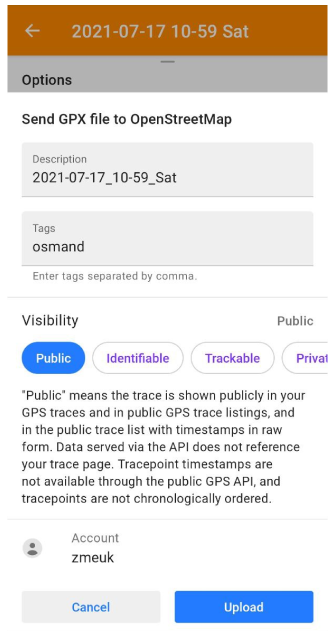
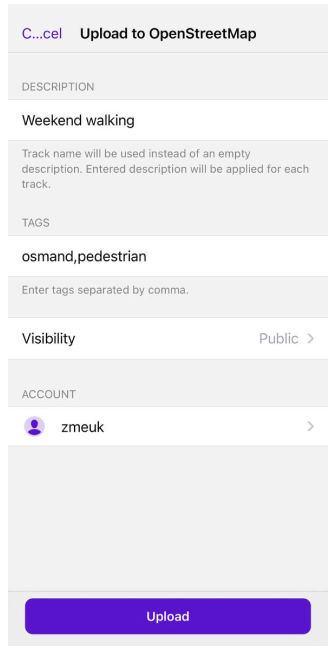
Um den GPS-Track hochzuladen, folgen Sie den nachstehenden Schritten:
- Finden Sie den gewünschten Track im Tab Menü → Meine Orte → Tracks.
- Tippen Sie auf das Drei-Punkte-Menü neben dem Tracknamen und wählen Sie Exportieren.
Einstellungen:
- Beschreibung. Ermöglicht das Hinzufügen einer Beschreibung zum Track. Die Beschreibung gilt für alle ausgewählten Tracks. Wenn Sie nichts in das Feld eingeben, werden die Tracknamen für jeden einzelnen Track als Beschreibungen verwendet.
- Tags. Dieser Punkt im Einstellungsbereich ermöglicht das Hinzufügen von Tags zur Identifizierung des Tracks. Das Standard-Tag ist "osmand". Wenn der Track mit einer spezifischen Aktivität basierend auf dem ausgewählten Profil aufgezeichnet wurde, wird diese Aktivität auch automatisch als Tag während des Hochladens hinzugefügt. Für hochgeladene Gruppen von Tracks erhält jeder Track sein eigenes Aktivitätstag. Für einige Profile (z. B. Öffentlicher Nahverkehr) wird das Aktivitätstag nicht hinzugefügt. Sie können zusätzliche Tags manuell eingeben, durch Kommas getrennt.
- Sichtbarkeit. Sichtbarkeit des Tracks für OSM-Benutzer:
- Öffentlich bedeutet, dass der Track öffentlich verfügbar ist und in Rohform in Ihren GPS-Tracks, GPS-Tracklisten und zeitgestempelten Tracklisten angezeigt wird. Die über die API übertragenen Daten werden nicht mit Ihrer Track-Seite verknüpft. Zeitstempel von Spurenpunkten sind über die öffentliche GPS-API nicht verfügbar und Spurenpunkte sind nicht chronologisch geordnet.
- Identifizierbar bedeutet, dass der Track öffentlich in Ihren GPS-Spurenpunkten und öffentlichen GPS-Tracklisten angezeigt wird, was bedeutet, dass andere Benutzer den rohen Track herunterladen und mit Ihrem Benutzernamen verknüpfen können. Öffentliche zeitgestempelte Spurenpunktdaten aus der GPS-API, die über die Spurenpunkt-API weitergegeben werden, verlinken auf Ihre ursprüngliche Track-Seite.
- Nachverfolgbar bedeutet, dass der Track nicht in öffentlichen Listen angezeigt wird, aber die verarbeiteten Spurenpunkte mit Zeitstempeln daraus (die nicht direkt mit Ihnen verknüpft werden können) von der öffentlichen GPS-API geladen werden.
- Privat bedeutet, dass der Track nicht in öffentlichen Listen angezeigt wird, aber die Spurenpunkte daraus in nicht-chronologischer Reihenfolge über die öffentliche GPS-API ohne Zeitstempel verfügbar sind.
- Konto - OSM-Konto.
Sie können mehr als einen Track zum Hochladen auf OSM auswählen. Tippen Sie dazu auf das Symbol Auf OpenStreetMap hochladen am unteren Bildschirmrand, wählen Sie Tracks über das Kontrollkästchen aus, tippen Sie auf Hochladen und dann auf Weiter.
OBF-Datei generieren
Sie können mit OsmAndMapCreator eine OBF-Datei erstellen, wenn Sie eine große GPX-Track-Datenbank haben. Dies ist eine Sammlung von Tracks von osmand.net mit dem Tag 'gpsies', eine Sammlung von heruntergeladenen Tracks von OpenStreetMap oder Ihre eigene Sammlung.